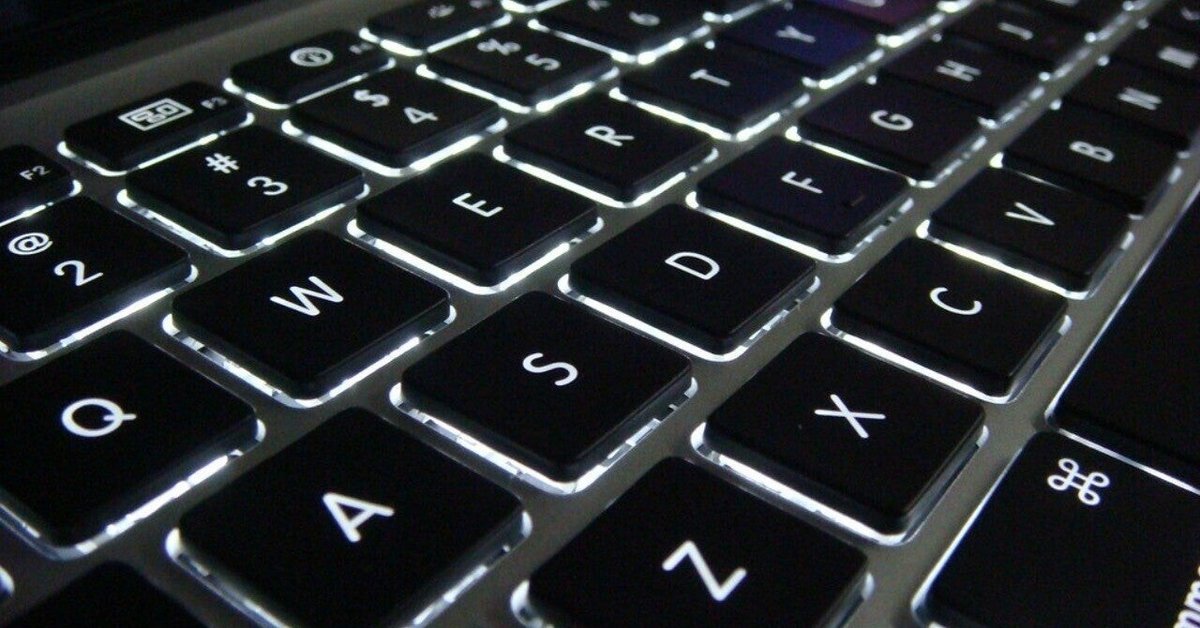
Macbook Pro 2017 13-inch のSSD交換まとめ
お久しぶりです。医学生のすりふとです。
Macbook Proの容量が足りなくなったので、SSD交換できないかなと調べてみたところ、SSD交換できる最後のモデル(MacBook Pro A1708【13-inch, 2017, Two Thunderbolt 3 ports】)だったので、SSD交換することにしました。
結果として、128GB→512GBになったので現在快適です。
しかしここに辿り着くまでに大変な苦労がありました。
ということで、今回はそれをまとめていこうと思います。
参考ブログはこちら↓
目標
SSD容量を増やしつつ、PC内のデータはそのまま移行すること。
購入したもの
色々トラブルあったので、返品とか不要なものを買ってますが最終的に3万円くらいで交換できました。
そのうち1万円は外付けHDDの費用なので、実質2万円くらいでアップグレードできました。
1. 外付けHDD
PC内のデータをバックアップしておくために、Macのタイムマシンという機能を使います。そのデータを保存しておくHDDを購入しました。
↑これの2TBを購入。USB-C対応が結局便利。
2. 特殊ドライバー
Macbook ProのフタとかSSDを外すのに必要です。参考したブログのものを購入。しかし最終的に不要でした。
3. 交換用SSD
最初は参考したブログの方と同じものを購入したが、色々あって以下を購入。アダプターを噛ませてMacbook Proに繋げるやり方です。
↑SSDは1TBを購入。2242-JPみたいな方を買ったけどJPかそうじゃないかの違いはわからん。さらに現在品切れ中。
しかし、おそらくSSD自体の初期不良かなんかでこちらの組み合わせではSSDが交換できませんでした。
具体的には、フォーマットしたのちOS再インストールが完了したはずなのに、リカバリーモードに戻されてSSDが認識されなくなってしまう症状が起こりました。
上記の症状に対して、アダプターを変えてみたり、PRAMクリアやSMCリセットを試してみたり、ターミナルで時間を設定し直してみたりしたけど改善みられませんでした。(2日くらいまるまる使って粘ったけど無理でした)
というわけで、SSD自体に初期不良があると判断し、こちらは返品することに。
代わりにこちらを購入↓
これならアダプターを噛ませる必要がないし、必要な特殊ドライバーも入っているので便利なキットになっております。(ただ容量は512GBになってしまった。)
これにしたところ特に不具合無くSSDも認識されて、いい感じでした。
実際の流れ
以下の流れで作業しました。
タイムマシンで外付けHDDにバックアップ作成
↓
SSDを交換
↓
リカバリーモードからSSDをフォーマット+OS再インストール
↓
タイムマシンから復元
参考ブログに詳しく書いてあるので、こちらも参照オススメです。↓
Youtubeに実際にSSD交換してる親子の動画あったんで貼っておきます。参考ブログのインド人のやつより分かりやすいかも。
この中で出た問題点を色々あげていきます。
問題点①:タイムマシンからの直接復元無理だった
当初は、OS再インストールをすっ飛ばして、タイムマシンからOSごと復元しようと思っていたのですが、タイムマシン復元成功と出た後に再起動するとリカバリーモードに飛ばされてしまう症状になりました。
ただ、SSDはしっかり認識されていたのでとりあえず起動モードから起動ディスクを交換先のSSDに指定して再起動しようと試みました。
しかし、「ブレスを実行して起動ファイルを実行することに失敗しました。」とか言われて、再起動できませんでした。
こういった経緯でタイムマシンからの直接復元は諦めて、一度OS再インストールしてからタイムマシンで復元することにしました。
問題点②:結局SSD以外のコネクター外した方がええんかわからん
上に貼ってある動画の親子はバッテリーのコネクターやからこれ外すでーとか言って(実際はバッテリーのアダプタじゃないらしい)コネクター外してます。あそこ外すとペラッペラの端子が出てきて、もう一回差し直すときに難しいんですよね。
ちなみに参考ブログのインド人はふたつコネクターを外しています。
私の場合SSDが認識されないとか、最初買ったSSDが初期不良ぽいとか色々あったので、何回もSSDつけ直しましたが、最終的にSSD以外のコネクター系は取り外さないでやってました。
一応SSD交換キットの説明書には他のコネクターを外すようには書かれていなかったので、大丈夫だと思います。(自己責任でお願いします。)
問題点③:リカバリーモードへの入り方多い問題
ネットで調べると、インターネットリカバリーモードに入るやり方が3つくらい出てくると思います。
例えば、command+option+R+起動とかcommand+R+起動とか。
これらの違いはOS再インストールのときにインストールできるOSが違うことです。どれがどのOSになるかは忘れたんですが、工場出荷時のOS(Mojaveとか?)をインストールするとか、最新のOS(Big Surかな)をインストールするとかの違いです。
自分がOS再インストールするときにどれを使ったかは忘れましたが、Catalinaをインストールするモードだったので、Catalinaを最初に入れました。タイムマシンに入れてたバックアップがCatalinaのやつだったんでいい感じなんじゃないかと思ったからっていう理由です。
ちなみにSSD交換キットの説明書には
Don't use following keysとして
command+R+起動とShift+option+command+R+起動
が書かれております。
大人しくcommand+option+R+起動を使って最新のOSを入れるのが吉だと思います。
結論
色々トラブルがあって、めんどくさかったんですがなんとかアップグレードできました。

OSをアップデートできる容量すら無かったので、ようやくBig Surになりました。なんかウィンドウが丸くて違和感です。
参考になれば幸いです。交換等は全て自己責任でお願いします。
よければ♡を押していただけると幸いです。
フォローもお待ちしております。ではまた!
この記事が気に入ったらサポートをしてみませんか?
